usb 3.0/3.1/3.2接口如今已被统称为usb 3.2,仅通过gen1、gen2来区分不同的传输速率。
目前在PC主板、笔记本等设备上最常见的仍是Type-A接口。尽管其最低速度也达到了5Gbps,相比USB 2.0的480Mbps提升了超过10倍,因此被广泛用于各类移动存储设备(如U盘、机械移动硬盘、移动固态硬盘等)。然而,不少用户反映在使用USB 3.0设备时,实际速度却只能达到USB 2.0水平,这究竟是什么原因导致的呢?
主要原因有两点:
第一是操作系统重装后未安装主板芯片组驱动。Windows系统默认仅支持USB 2.0模式,若不手动安装主板厂商提供的芯片组驱动,USB 3.0及以上功能将无法启用。这个问题在Windows 7等早期系统中尤为常见——设备管理器中常会出现多个黄色感叹号或问号,提示驱动缺失。此时需前往主板官网下载并安装对应的驱动程序。
而对于Windows 10和Windows 11系统,由于内置了大量通用驱动,通常插上即可识别,基本不会遇到此类问题。
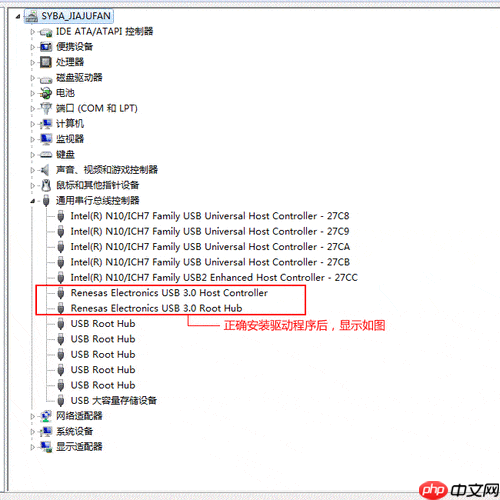
第二则是接口结构与使用方式的问题,这就得从USB 3.2 Type-A接口的设计说起。这类接口最直观的特征是内部绝缘体常为蓝色,但不同主板厂商也可能采用黑色、红色甚至黄色设计,因此不能单靠颜色判断。更可靠的方式是查看接口旁是否有“SS”标识或“USB 3.2 Gen2”字样。
从外观上看,USB 3.2与USB 2.0接口非常相似,但内部构造大不相同。USB 2.0接口内有4个金属触点,而USB 3.2则在此基础上增加了5个额外触点,总共拥有9条数据通道。在母座(即设备端口)中,原有的4个USB 2.0触点位于内侧,新增的5个高速触点则分布在接口外侧,如下图所示:
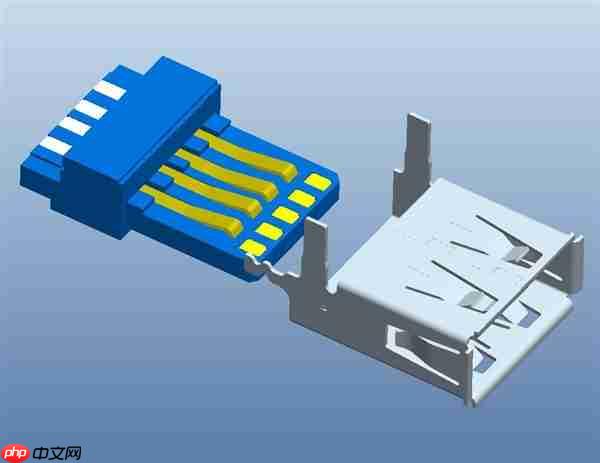
而对应的USB 3.2插头结构正好相反:4个USB 2.0触点位于外侧,5个用于高速传输的触点则布置在内侧。虽然这种设计容纳了更多数据通道,但必须确保全部9个触点都稳定连接,才能实现USB 3.2应有的高速传输。
然而,这一结构带来了一个潜在问题:当插入USB 3.2设备时,外侧的USB 2.0触点会先接触。如果插头没有完全插入,或者插入动作过慢,系统可能会优先以USB 2.0协议进行通信,即便后续插到底也无法切换到高速模式,必须拔出后重新快速插入才能正常识别。
此外,若USB 3.2的接口、插头或线材存在物理损坏、断裂或接触不良,也会导致无法进入高速模式,只能运行在USB 2.0速度下。
综上所述,USB 3.2设备出现USB 2.0速度的情况,多半源于两个原因:一是缺少必要的驱动程序,二是插接不到位或硬件存在损伤。只要逐一排查驱动、插拔操作和线材状态,基本都能解决问题。现在,你搞明白了吗?
以上就是为什么你的USB 3.2接口只跑出了2.0的速度:原因揭开的详细内容,更多请关注php中文网其它相关文章!

每个人都需要一台速度更快、更稳定的 PC。随着时间的推移,垃圾文件、旧注册表数据和不必要的后台进程会占用资源并降低性能。幸运的是,许多工具可以让 Windows 保持平稳运行。

Copyright 2014-2025 https://www.php.cn/ All Rights Reserved | php.cn | 湘ICP备2023035733号